QQ阅读使用云书架、同步电子书的操作教程
2016-01-14 14:58:33 作者:xx
方法/步骤
1、要实现同步首先需要在QQ阅读软件的账号登录位置登录自己的账号,如果使用游客登录是无法同步数据的。
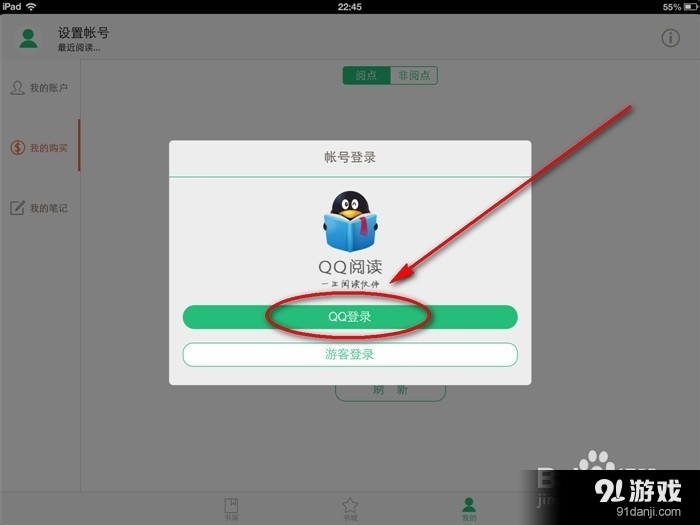
2、输入自己的qq账号和密码,点击登录。
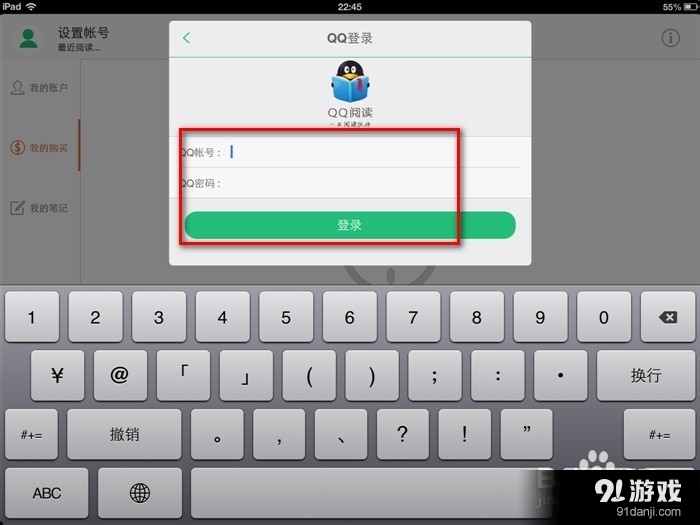
3、登录后首先进入自己的个人中心页面,点击【书城】进入在线书城的页面。
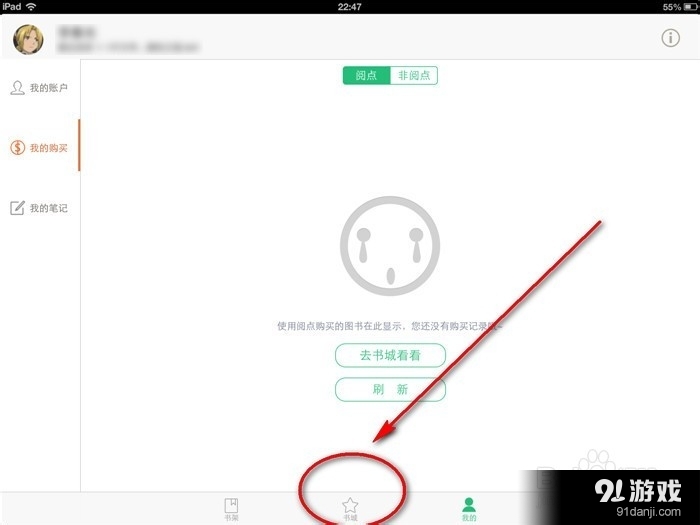
4、在书城页面中找到自己喜欢的图书,点击进入详细页面。
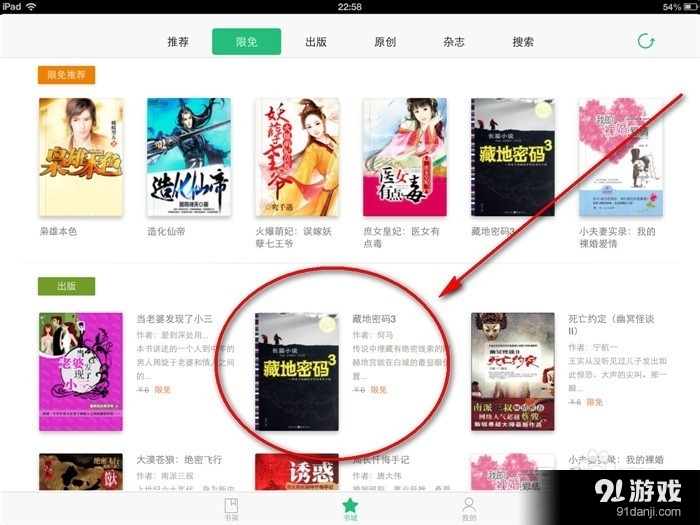
5、点击【加入收藏】,并确定。这样这本图书就已经加入到云书架里面了。
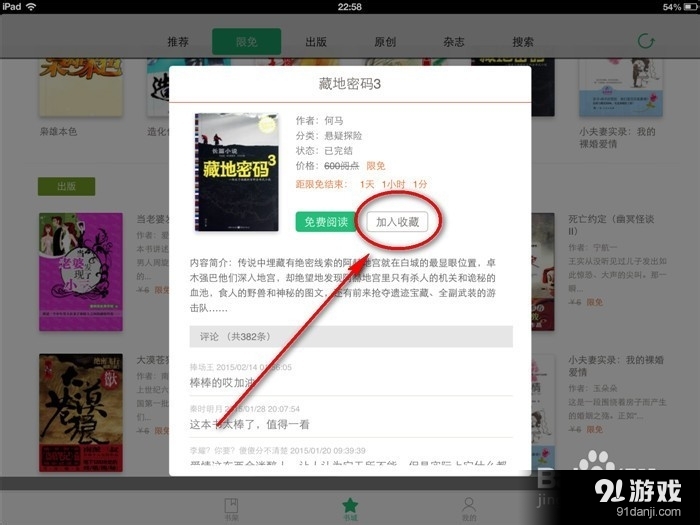

6、点击【书架】,在右上角点击【导入】。
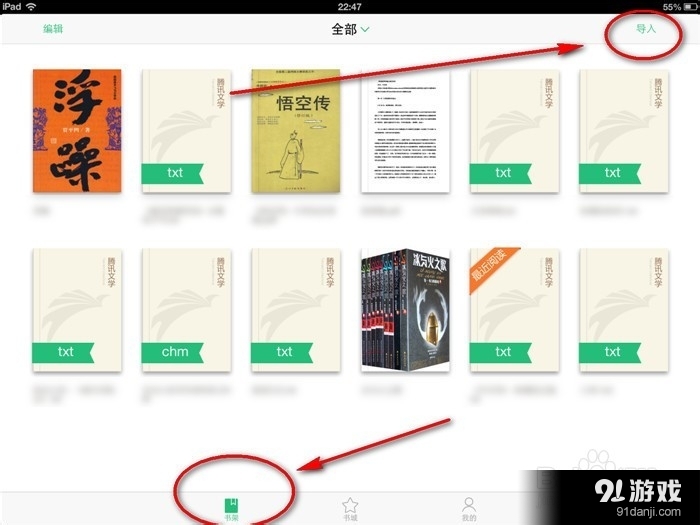
7、选择【云书架】。
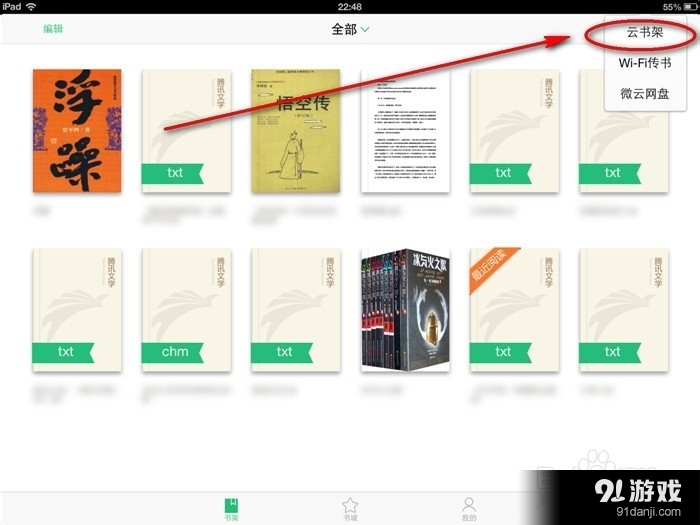
8、在云书架中可以看到加入收藏的书籍列表,每本书都同步了最新的阅读位置,无论从任何一个终端,只要登录自己的QQ帐号,就可以从同样的位置开始阅读。
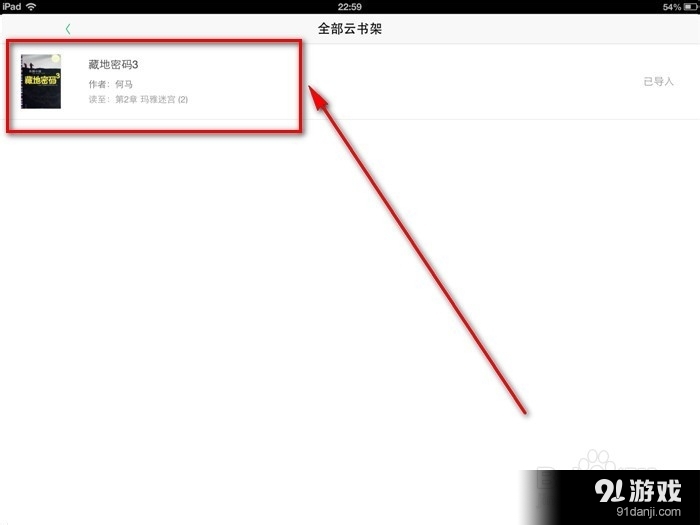
9、接下来就可以从之前的位置愉快的进行阅读了。

